python时间序列画图plot总结
画图从直觉上来讲就是为了更加清晰的展示时序数据所呈现的规律(包括趋势,随时间变化的规律(一周、一个月、一年等等)和周期性规律),对于进一步选择时序分析模型至关重要。下面主要是基于pandas库总结一下都有哪些常见图可以用来分析。总共有下面几种:
- 线形图
- 直方图和密度图
- 箱形图
- 热力图
- 滞后图
- 散点图
- 自相关图
(1)线形图
这是最基本的图了,横轴是时间,纵轴是变量,描述了变量随着时间的变化关系,图中显然也容易发现上述的潜在规律。直接上代码:
# -*- coding: utf-8 -*-
from pandas import Series
import matplotlib.pyplot as plt
data = Series.from_csv('minimum.csv',header=0)
data.astype(float)
print(data.head())
data.plot(style='r.')
plt.show()
也可以只看其中一年的,比方说1990年,如下:
data = Series.from_csv('minimum.csv', header=0)
one_year = data['']
one_year.plot()
这个解决的一个问题是object类型是不能plot的,查看pandas 读csv文件 TypeError: Empty 'DataFrame': no numeric data to plot
另外plot的style可以查看文档自己选择喜欢的,文档链接
(2)直方图和密度图
直方图,大家是知道的,他没有时序,只是在一个时间范围的变量范围统计,比方说这些数据分成10个bins,我们会看到每个bin的数量(比方说多少天,月等等),这种统计方法同密度图是一样的,能看到变量在哪些取值范围比较多,哪些比较少等等,观测到数据的潜在分布规律。
from pandas import Series
import matplotlib.pyplot as plt
data = Series.from_csv('minimum.csv', header=0)
data.hist()
plt.show()
data.plot(kind='kde')
plt.show()
这里面主要有一个问题,就是什么是kde:Kernel Density Estimation,sklearn的tutorial会告诉你,请看文档
(3)箱形图
from pandas import *
import matplotlib.pyplot as plt
data = Series.from_csv('minimum.csv', header=0)
groups = data.groupby(TimeGrouper('A'))
years = DataFrame()
for name,group in groups:
years[name.year]=group.values
years.boxplot()
plt.show()
这里贴一下图:
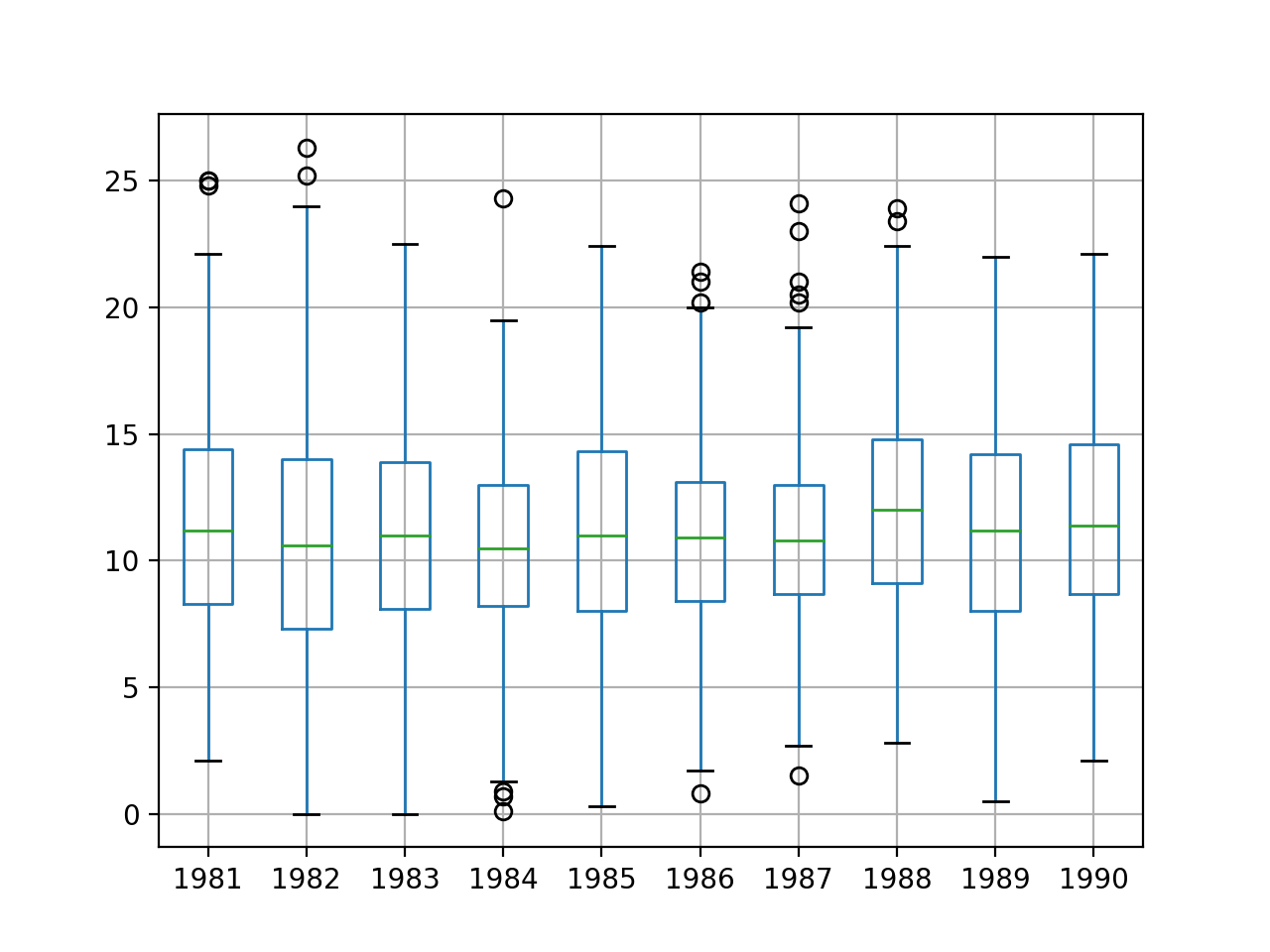
顺便介绍一下箱形图,它能显示出一组数据的最大值、最小值、中位数、及上下四分位数,其中最主要的是最大值最小值给的是在上下四分位数的某个区间里面,形成一个盒子加上胡须(因此也叫盒须图),例如上图1981年,最大值是20-25之间,最小值在0-5之间,务必记住是在一个大概率区间里面最大最小,不是实际的最大最小,离开了这个区间会有很多小圆圈和*表示,圆圈表示离群值,*表示极端值。
当然也可以取出其中一年分析一下:
from pandas import *
import matplotlib.pyplot as plt
data = Series.from_csv('minimum.csv', header=0)
data = data['']
groups = data.groupby(TimeGrouper('M'))
months = concat([DataFrame(x[1].values) for x in groups], axis=1)
months = DataFrame(months)
months.columns = range(1,13)
months.boxplot()
plt.show()
(4)热力图
热力图就更加形象点了,虽然我们不知道数值,但是通过颜色我们能看看极值的分布,颜色越鲜艳,数值越大(红黄),颜色越暗淡,数值越小(蓝绿),当然显示也有可能不一样。
#1988年的例子
from pandas import *
import matplotlib.pyplot as plt
data = Series.from_csv('minimum.csv', header=0)
data = data['']
groups = data.groupby(TimeGrouper('M'))
months = concat([DataFrame(x[1].values) for x in groups], axis=1)
months = DataFrame(months)
months.columns = range(1,13)
plt.matshow(months,interpolation=None,aspect='auto')
plt.show()
(5)滞后图和散点图
这里应该注意一下,滞后图与散点图可以按照时序画,那就是(1)里面的线形图了,这里讲的其实不是时序的,而是分析数据相关性的,我们给数据一段时间的观测间隔,因为假定前面的数据和后面的数据有关系,是正相关或是负相关还是什么,选定一个间隔,plot一下。
from pandas import *
import matplotlib.pyplot as plt
from pandas.plotting import lag_plot
data = Series.from_csv('minimum.csv', header=0)
lag_plot(data)
plt.show()
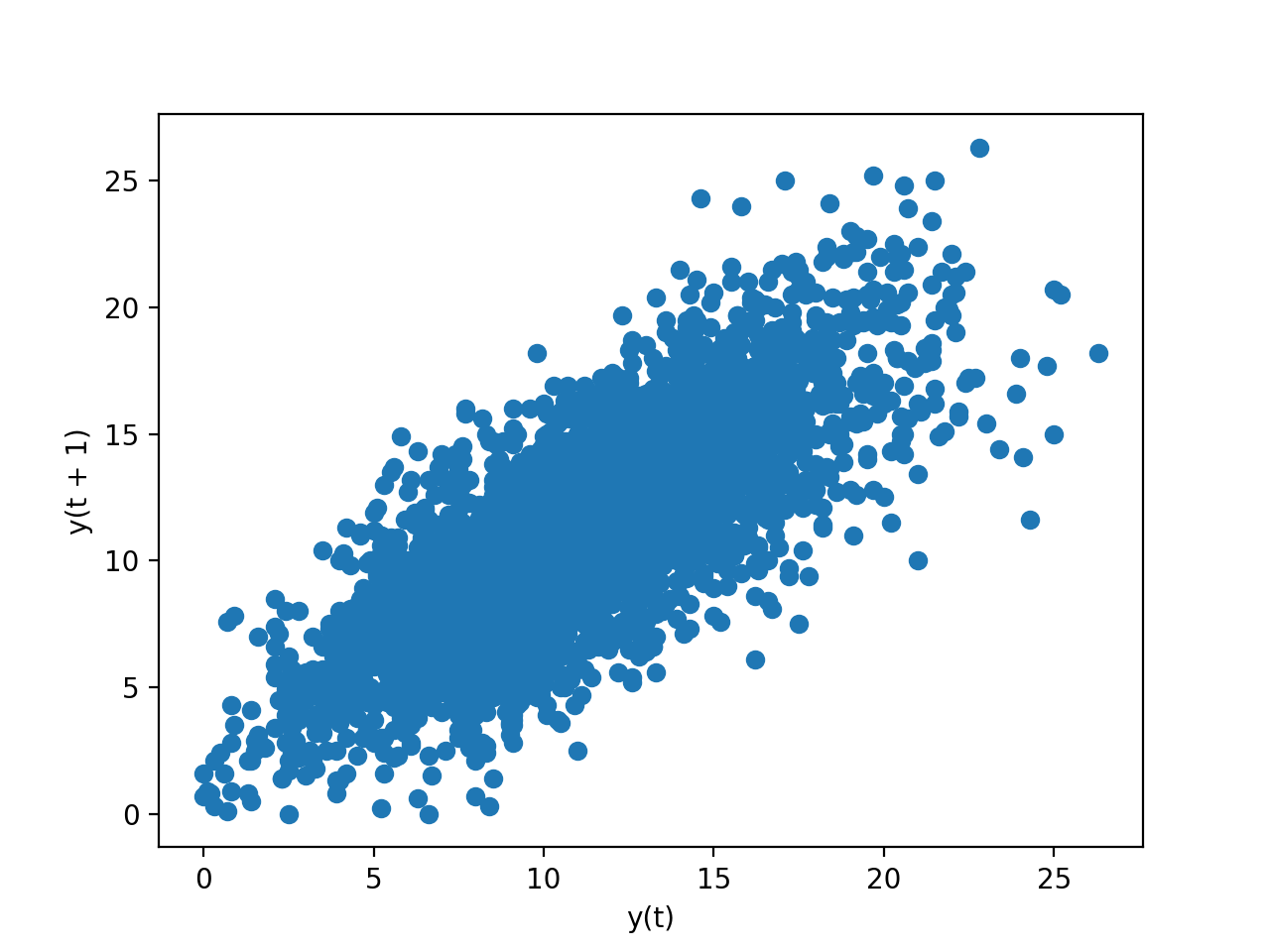
明显我们看到了正相关。下面给出一个星期的散点图,我们可以看到间隔一天、两天、三天......
from pandas import *
import matplotlib.pyplot as plt
data = Series.from_csv('minimum.csv', header=0)
values = DataFrame(data.values)
lags = 7
columns = [values]
for i in range(1,(lags + 1)):
columns.append(values.shift(i))
dataframe = concat(columns, axis=1)
columns = ['t']
for i in range(1,(lags + 1)):
columns.append('t-' + str(i))
dataframe.columns = columns
plt.figure(1)
for i in range(1,(lags + 1)):
ax = plt.subplot(240 + i)
ax.set_title('t vs t-' + str(i))
plt.scatter(x=dataframe['t'].values, y=dataframe['t-'+str(i)].values)
plt.show()
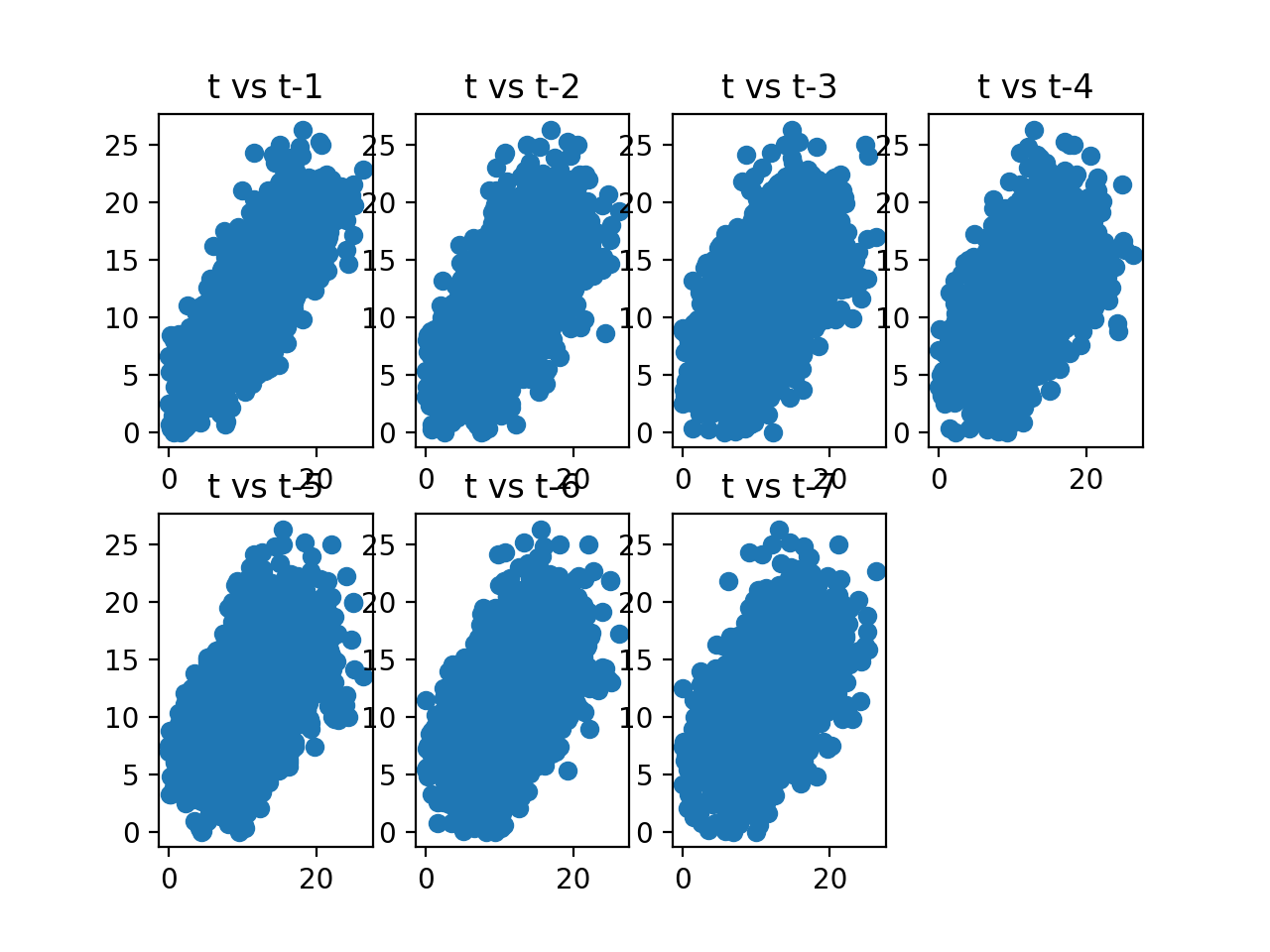
(6)自相关图
这个不用说的,其实就是考虑数据和一定间隔数据的相关性,越接近1是正相关,接近-1是负相关,接近0就是相关性很低。下面就是计算公式(右边是左边的特殊情形,也就是自相关图的公式,因为是自己和自己所有可能的间隔产生的),下面代码给的自相关默认是数据和滞后1步的相关性。
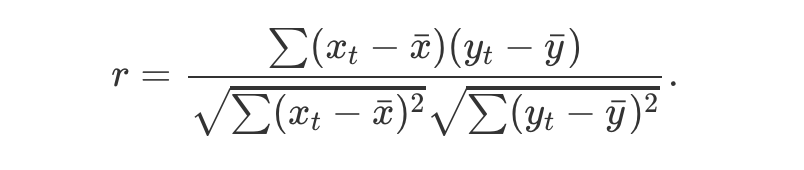
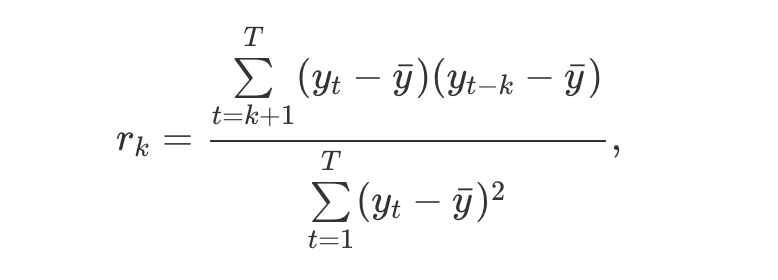
from pandas import Series
import matplotlib.pyplot as plt
from pandas.plotting import autocorrelation_plot
series = Series.from_csv('minimum.csv', header=0)
autocorrelation_plot(series)
plt.show()
当然,这些并没有介绍完全,详细版还是附在下面:
python时间序列画图plot总结的更多相关文章
- python seaborn 画图
python seaborn 画图 59888745@qq.com 2017.08.02 distplot( ) kdeplot( ) distplot( )为hist加强版, kdeplot( ) ...
- python数据分析画图体验
对于numpy的函数,pands等,不是很熟,我来copy一下code,敲击一下,找找感觉. 默认的导入包import numpy as npimport matplotlib.pyplot as p ...
- python matplotlib画图产生的Type 3 fonts字体没有嵌入问题
ScholarOne's 对python matplotlib画图产生的Type 3 fonts字体不兼容,更改措施: 在程序中添加如下语句 import matplotlib matplotlib. ...
- python时间序列按频率生成日期的方法
引用:https://www.zhangshengrong.com/p/281omE7rNw/ 有时候我们的数据是按某个频率收集的,比如每日.每月.每15分钟,那么我们怎么产生对应频率的索引呢?pan ...
- Python科学画图小结
Python画图主要用到matplotlib这个库.具体来说是pylab和pyplot这两个子库.这两个库可以满足基本的画图需求,而条形图,散点图等特殊图,下面再单独具体介绍. 首先给出pylab神器 ...
- Python基础-画图:matplotlib
Python画图主要用到matplotlib这个库.具体来说是pylab和pyplot这两个子库.这两个库可以满足基本的画图需求. pylab神器:pylab.rcParams.update(para ...
- python pandas 画图、显示中文、股票K线图
目录: 1.pandas官方画图链接 2.标记图中数据点 3.画图显示中文 4.画股票K线图 5.matplotlib基本用法 6.format输出 6.format输出例子 eps_range=[0 ...
- Python中plt.plot()、plt.scatter()和plt.legend函数的用法示例
参考:http://www.cppcns.com/jiaoben/python/471948.html https://blog.csdn.net/weixin_44825185/article/de ...
- python 怎么画图
1 安装matplotlib: 安装方法:http://www.2cto.com/os/201309/246928.html(其中,安装过程中,tar解压怎么解都有问题.然后就删掉再下载一遍) 2 使 ...
随机推荐
- 什么样的 GitHub 才适合放简历上?
为什么 GitHub 可以加分? 很多招聘描述上面都会备注 GitHub 是加分项,那么为什么它是加分项呢? 停,如果看到这里你还不知道 GitHub 是什么,可以看一下 Phodal的手记:http ...
- semantic segmentation with deeplearning
a 2017 guide to semantic segmentation with deep learning paper: http://blog.qure.ai/notes/semantic-s ...
- codeforces622B
The Time CodeForces - 622B 给你当前的时间(24小时制):HH:MM.输出 x 分钟后的时间是多少?(24小时制) 不明白可以看看例子哦- Input 第一行给出了当前时间, ...
- ZJOI2019 Day1游记
退役吧垃圾 考的再烂还是要把自己捡起来 如果不想让自己的OI生涯就到这里止步的话 就给我滚去拿剩下的300分吧 浙江省前十六,学校前五,day1比别人差一百多分.如果这样还能进省队的话,我就成为传说了 ...
- Educational Codeforces Round 3 C. Load Balancing
C. Load Balancing time limit per test 2 seconds memory limit per test 256 megabytes input standard i ...
- 【题解】Atcoder ARC#96 F-Sweet Alchemy
首先,我们发现每一个节点所选择的次数不好直接算,因为要求一个节点被选择的次数大于等于父亲被选择的次数,且又要小于等于父亲被选择的次数 \(+D\).既然如此,考虑一棵差分的树,规定每一个节点被选择的次 ...
- [TJOI2011]构造矩阵
考虑优化贪心,不回溯,对于每一位,你都判一下放0的话后面是否有解,用网络流判是否可以完美匹配就行了. 但这样时间复杂是错的,所以不必每次都重新建图,现在原来的图中看一下该行列是否已经匹配,若没有,则强 ...
- loj #117. 有源汇有上下界最小流
题目链接 有源汇有上下界最小流,->上下界网络流 注意细节,边数组也要算上后加到SS,TT边. #include<cstdio> #include<algorithm> ...
- BZOJ 5308 [ZJOI2018] Day2T2 胖 | 二分 ST表
题目链接 LOJ 2529 BZOJ 5308 题解 这么简单的题 为什么考场上我完全想不清楚 = = 对于k个关键点中的每一个关键点\(a\),二分它能一度成为哪些点的最短路起点(显然这些点在一段包 ...
- SIEVE 线性筛
今天来玩玩筛 英文:Sieve 有什么筛? 这里介绍:素数筛,欧拉筛,约数个数筛,约数和筛 为什么要用筛? 顾名思义,筛就是要漏掉没用的,留下有用的.最终筛出来1~n的数的一些信息. 为什么要用线性筛 ...
